آموزش انتقال پیامک از اندروید به آیفون +آموزش تصویری
تغییر سیستمعامل از اندروید به iOS یکی از دغدغههای همیشگی بسیاری از کاربران بوده است. یکی از مهمترین نگرانیها در این مسیر، انتقال پیامک از گوشی اندروید به آیفون است؛ چرا که بسیاری از اس ام اسها حاوی اطلاعات مهم و خاطراتی هستند که از دست دادن آنها ممکن است دردسرساز شود!
خوشبختانه، اپل برای این دسته از کاربران، ابزاری اختصاصی به نام Move to iOS ارائه کرده است که امکان انتقال آسان و کامل اطلاعات از جمله پیامکها را از گوشی اندرویدی به آیفون فراهم میکند.
در این مقاله، نحوه انتقال پیامک از اندروید به آیفون را بررسی کرده و نکات مهمی که باید در حین این انتقال رعایت کنید را مرور میکنیم. با دنبال کردن این راهنما، میتوانید با اطمینان کامل گوشی جدید خود را راهاندازی کرده و هیچ پیامک مهمی را از دست ندهید!


پیش از انتقال اس ام اس از گوشی اندروید به آیفون
قبل از اینکه وارد فرآیند انتقال پیامک شوید، به این نکات توجه داشته باشید:
- وایفای و شارژ کافی: مطمئن شوید که گوشی اندرویدی شما به Wi‑Fi متصل است و هر دو دستگاه، چه اندروید و چه آیفون، شارژ کافی دارند یا به منبع انرژی متصل هستند. این کار از قطع شدن فرایند در نیمۀ راه جلوگیری میکند.
- فضای کافی روی آیفون: قبل از شروع، بررسی کنید که آیفون فضای کافی برای دریافت پیامکها را داشته باشد. اگر حجم پیامکها بیشتر از ظرفیت موجود باشد، انتقال کامل انجام نمیشود!
- ثابت نگه داشتن دستگاهها: تا پایان فرایند انتقال، هر دو دستگاه را در حالت آماده نگه دارید. استفاده از برنامههای نامربوط به فرآیند انتقال پیامک از اندروید به آیفون یا دریافت تماس تلفنی ممکن است فرایند را متوقف کند.
- تنظیمات Wi‑Fi و اتصال داده: برنامهها یا تنظیماتی که روی اتصال Wi‑Fi تأثیر میگذارند (مانند Smart Network Switch یا Sprint Connections Optimizer) را غیرفعال کنید. همچنین، شبکههای ذخیره شده در اندروید را حذف کرده و مجدداً به Wi‑Fi متصل شوید. اتصال دادۀ تلفن همراه نیز باید خاموش باشد.
با رعایت این نکات ساده اما مهم، مطمئن میشوید که پیامکهای شما بدون مشکل از اندروید به آیفون منتقل خواهند شد!
حالا، بهسراغ گامهای اصلی انتقال پیامک و دیگر دادهها از گوشی اندروید به آیفون میرویم.
مرحلۀ اول: دانلود و نصب برنامه Move to iOS در گوشی اندروید
برای انتقال پیامکها و سایر اطلاعات از اندروید به آی او اس، ابتدا برنامۀ Move to iOS را از گوگلپلی نصب و مراحل راهاندازی آن را مطابق دستورالعملهای اپلیکیشن دنبال کنید.
نحوه راهاندازی اپلیکیشن Move to iOS در موبایل اندروید
پس از نصب فایل Move to iOS، مطابق تصویر زیر، این اپلیکیشن را در تلفن همراه اندرویدتان راهاندازی کنید:


آموزش انتقال پیامک از اندروید به آیفون – راهاندازی اپلیکیشن Move to iOS
- سیاستهای حریم خصوصی اپل را مطالعه کرده و با انتخاب گزینۀ Agree موافقت خود را با آنها اعلام کنید. سپس، Continue را برای ادامۀ فرآیند لمس کنید.
- قوانین و مقررات اپلیکیشن (Terms and Conditions) را بخوانید. با انتخاب Agree با آنها موافقت کنید.
- اپلیکیشن به شما توضیح میدهد که انتقال اطلاعات، فایلها و پیامکها از گوشی اندروید به آیفون، کار آسانی است. پس از مطالعۀ این بخش، Agree را بزنید تا به صفحۀ بعد هدایت شوید.
- در این مرحله، اپل از شما میخواهد که بهصورت خودکار، دادههای مربوط به استفادۀ شما از اپلیکیشن Move to iOS را ذخیره و بررسی کند. این دادهها برای بهینهسازی تجربههای بعدی شما و دیگر کاربران استفاده خواهند شد. در صورت موافقت با این مورد، Automatically Send را انتخاب کنید تا رضایت دهید که اطلاعات شما، خودکار بهدست Apple برسند.
دسترسیهای برنامه Move to iOS برای انتقال پیامک از اندروید به آیفون
در این بخش، اپلیکیشن Move to iOS از شما میخواهد دسترسیهای لازم برای شروع انتقال پیامک از گوشی اندروید به آی او اس را به آن ارائه کنید. برای این کار، مطابق تصویر زیر پیش بروید:


آموزش انتقال پیامک از اندروید به آیفون – راهاندازی اپلیکیشن Move to iOS
5-6. برای ارائۀ دسترسی موقعیت مکانی (App Location Permissions) ابتدا Continue و سپس، While Using the App را انتخاب کنید.
7-8. اعلانها (Notifications) اپلیکیشن Move to iOS را با انتخاب Continue و سپس، Allow فعال کنید.
مرحلۀ دوم: آمادهسازی گوشی آیفون برای انتقال پیامک از اندروید
برای شروع انتقال اس ام اس، گوشی آیفون خود را روشن و راهاندازی کنید.
نکته: در صورتی که گوشی آیفون را از قبل راهاندازی کردهاید، لازم است دادههای فعلی را از آن پاک کرده (Erase this Iphone) و گوشی را مجدداً راهاندازی کنید. اگر مایل به راهاندازی مجدد برای انتقال پیامکها نیستید، میتوانید فایلها و اس ام اسها را بهصورت دستی و انتخابی از گوشی اندروید، به آیفون ارسال کنید. در این آموزش، به انتقال پیامک از اندروید به آیفونی که تازه خریده و هنوز راهاندازی نکردهاید، میپردازیم.


آمادهسازی گوشی آیفون برای انتقال پیامک از اندروید
- مطابق تصویر بالا، با روشن کردن آیفون خود، Quick Start را خواهید دید. در این صفحه، Set Up Without Another Device را انتخاب کنید. این گزینه به شما اجازه میدهد که گوشی آیفون را با اطلاعات دستگاهی که سیستمعامل آی او اس ندارد، راهاندازی کنید.
- در صفحۀ Transfer Your Apps & Data، گزینۀ From Android را انتخاب کنید.
- یک کد تأیید یکبار مصرف در گوشی آیفون به شما نمایش داده میشود. این کد را برای مرحلۀ بعدی احتیاج خواهید داشت.
مرحلۀ سوم: اتصال گوشی اندروید و آیفون برای شروع انتقال پیامک
در این مرحله، مطابق تصویر زیر، گوشیهای اندروید و آیفون را به هم متصل کنید.


اتصال گوشی اندروید و آیفون برای شروع انتقال پیامک
- ابتدا مطمئن شوید که گوشی اندروید به VPN متصل نیست برای این کار، Settings را انتخاب کرده و اپلیکیشنهای مربوط به ویپیان را غیرفعال کنید.
نکته: برای اتصال دستگاه اندروید و آیفون، دو راه وجود دارد. در روش اول، مطابق بخش 13 در تصویر بالا، گوشیها را با یک کابل به هم متصل کنید. در این آموزش، به روش دوم، یعنی اتصال از طریق وایفای میپردازیم.
- برای ادامۀ فرآیند انتقال اس ام اس از آیفون به اندروید، Continue with Wi-Fi را انتخاب کنید. سپس، اتصال وایفای گوشیهای اندروید و آی او اس را فعال کنید.
- منتظر بمانید تا گوشی اندروید کد تأیید موجود روی گوشی آیفون را از شما درخواست کند. سپس، کد را وارد کنید.
مرحلۀ چهارم: انتقال پیامک از اندروید به آیفون
در این مرحله، گوشی آیفون یک اتصال اینترنت برقرار کرده و موبایل اندروید، به آن متصل میشود.


پس از آن، کافیست در موبایل آیفون خود، مطابق تصویر بالا، دادههایی که میخواهید منتقل کنید را از بین گزینههای جدول زیر انتخاب کنید:
|
نوع اطلاعات
|
توضیحات |
| Google Account | اطلاعات حساب گوگل شما را از گوشی اندروید به آیفون منتقل میکند. |
| Messages | پیامکهای شما را از گوشی اندروید به آی او اس منتقل میکند. |
| Contacts | مخاطبان تلفن همراه اندروید را به آیفون منتقل میکند. |
| Calendar | تقویم شما را از موبایل اندروید به آیفون انتقال میدهد. |
| Camera Roll |
عکسهایی که با گوشی اندروید گرفتهاید را به گوشی آیفون منتقل میکند.
|
با انتخاب Messages، انتقال پیامک از گوشی اندروید به آیفون آغاز میشود. کافیست چند لحظه صبر کنید تا فرآیند به اتمام برسد. سپس، میتوانید با انتخاب Continue Setting Up iPhone به ادامۀ راهاندازی موبایل آیفون خود بپردازید.
نکات مهم در انتقال پیامک از اندروید به آیاواس
انتقال پیامک با Move to iOS معمولاً ساده و بدون دردسر انجام میشود؛ اما رعایت چند نکتۀ حیاتی باعث میشود با هیچ مشکلی مواجه نشوید و فرایند کاملاً موفقیتآمیز پایان یابد:
- هیچ کاری با گوشیها نکنید: هنگام انتقال، هر دو دستگاه را به حال خود بگذارید. برنامۀ Move to iOS باید در تمام مدت روی صفحۀ گوشی اندرویدی باز بماند. استفاده از اپلیکیشنهای دیگر یا دریافت تماس ممکن است انتقال را متوقف کند.
- اتصال Wi-Fi پایدار داشته باشید: اگر برنامهها یا تنظیماتی روی اندروید دارید که در اتصال Wi-Fi اختلال ایجاد میکنند (مثل Smart Network Switch یا Sprint Connections Optimizer)، آنها را خاموش کنید. سپس، شبکههای ذخیرهشده را حذف کرده و دوباره به Wi-Fi متصل شوید.
- اتصال دادۀ موبایل را خاموش کنید: برای جلوگیری از تداخل در اتصال، حتماً اینترنت دادۀ تلفن همراه را در دستگاه اندروید خاموش کنید.
- دستگاهها را در صورت بروز اختلال، مجدداً راهاندازی کنید: اگر فرایند انتقال با خطا مواجه شد یا نیمهکاره ماند، یک بار هر دو دستگاه (اندروید و آیفون) را ریاستارت کرده و دوباره مراحل را انجام دهید.
با رعایت این نکات ساده، احتمال بروز مشکل در انتقال پیامکها تقریباً به صفر میرسد و تجربۀ مهاجرت به آیفون برای شما روان و دلپذیر خواهد بود.
سخن آخر
انتقال پیامک از اندروید به آیفون شاید در نگاه اول چالشبرانگیز بهنظر برسد؛ اما با ابزار رسمی اپل یعنی Move to iOS، کاملاً سریع، امن و مطمئن انجام خواهد شد. تنها کافیست پیش از شروع، شرایط لازم را آماده کرده و در طول انتقال، صبور باشید.
با رعایت نکات گفتهشده، پیامکهای شما بهدرستی منتقل میشوند و میتوانید با خیال راحت به استفاده از آیفون جدید ادامه دهید؛ بدون اینکه دادههای مهمتان را از دست بدهید.
در صورتی که سؤالی دربارۀ انتقال اس ام اس از اندروید به آیفون دارید، از طریق بخش نظرات همین مطلب با ما در ارتباط باشید.
منبع:https://www.melipayamak.com/blog/posts/transfer-sms-android-to-iphone/

ارسال یک پاسخ